Как изменить IP-адрес домена?
По умолчанию, сайту автоматически назначается общий IP-адрес сервера, на котором размещен сайт. Для того, чтобы изменить IP-адрес необходимо заказать выделенный IP-адрес и привязать его к домену. Выделенный (Личный) IP-адрес будет доступен только для ваших интернет-ресурсов.
Как заказать выделенный IP-адрес
Как заказать выделенный IP-адрес в новом интерфейсе Панели биллинга
Для того, заказать IP-адрес в новом интерфейсе Панели биллинга выполните действия, описанные ниже.
1. Войдите в личный кабинет Панели биллинга (bill.hformer.com).
2. Выберите нужную услугу хостинга (на Главной странице или в разделе Виртуальный хостинг). Далее перейдите в параметры услуги нажав Изменить (см. рис. 1).
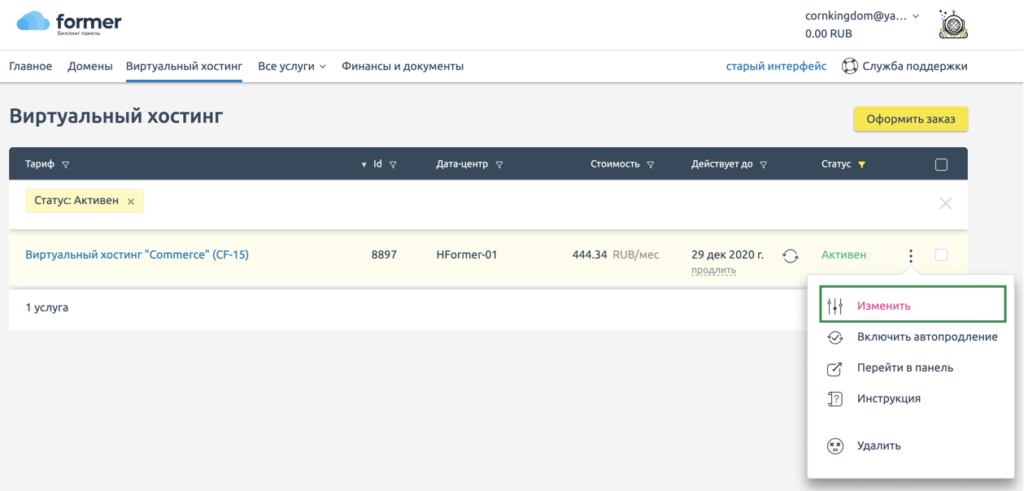
3. В параметрах услуги будет указан IP-адрес по умолчанию (на рис. 2 обозначен цифрой 1). Настройка дополнительных адресов обозначена цифрой 2 (рис. 2).
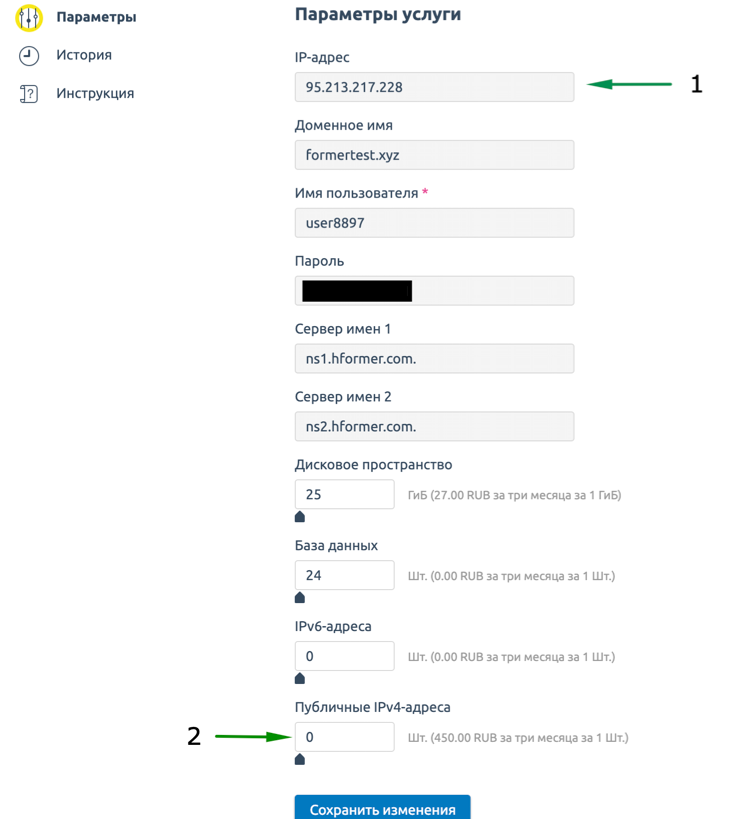
Установите необходимое количество адресов, пользуясь бегунком (см. рис. 3). При необходимости вы можете установить в параметрах услуги поддержку IPv6.
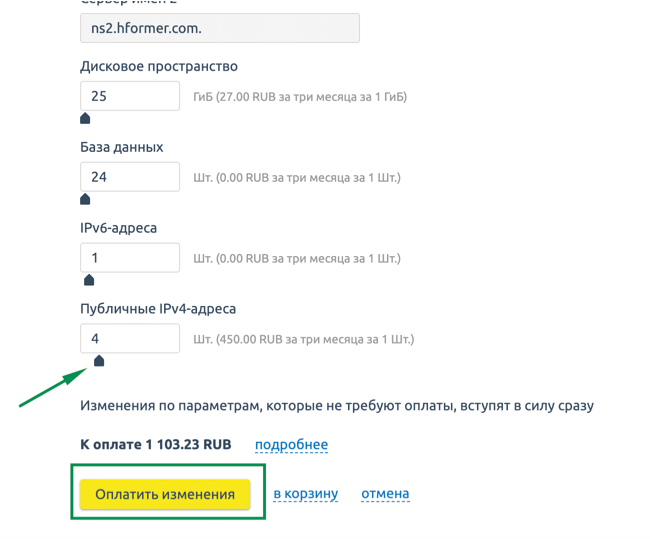
3. Для того, чтобы завершить заказ дополнительного IP-адреса оплатите услугу.
После завершения процедуры заказа вы сможете привязать дополнительный IP к домену в Панели управления хостингом (подробнее см. ниже).
Как заказать выделенный IP-адрес в старом интерфейсе Панели биллинга
Для того, заказать IP-адрес в новом интерфейсе Панели биллинга выполните действия, описанные ниже.
1. Войдите в личный кабинет панели биллинга (bill.hformer.com).
2. Перейдите в раздел Товары/Услуги > Виртуальный хостинг. Выберите необходимую услугу хостинга и нажмите Изменить (см. рис. 4).
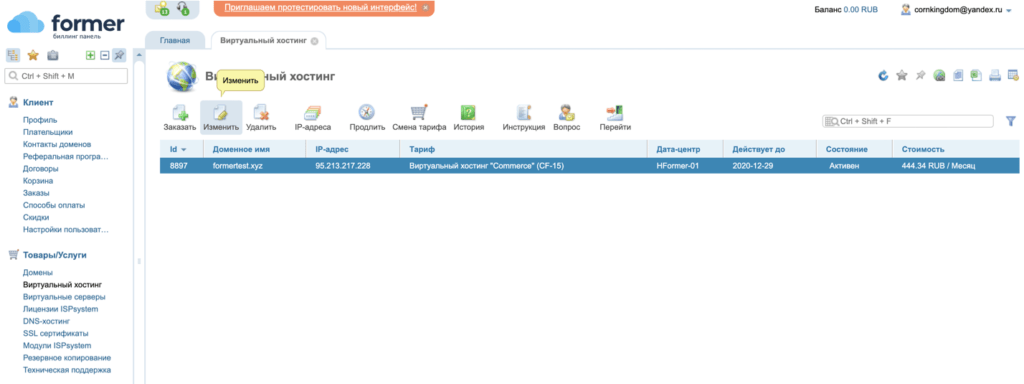
2. Установите необходимое количество адресов, пользуясь бегунком (см. рис. 5). При необходимости вы можете установить в параметрах услуги поддержку IPv6.
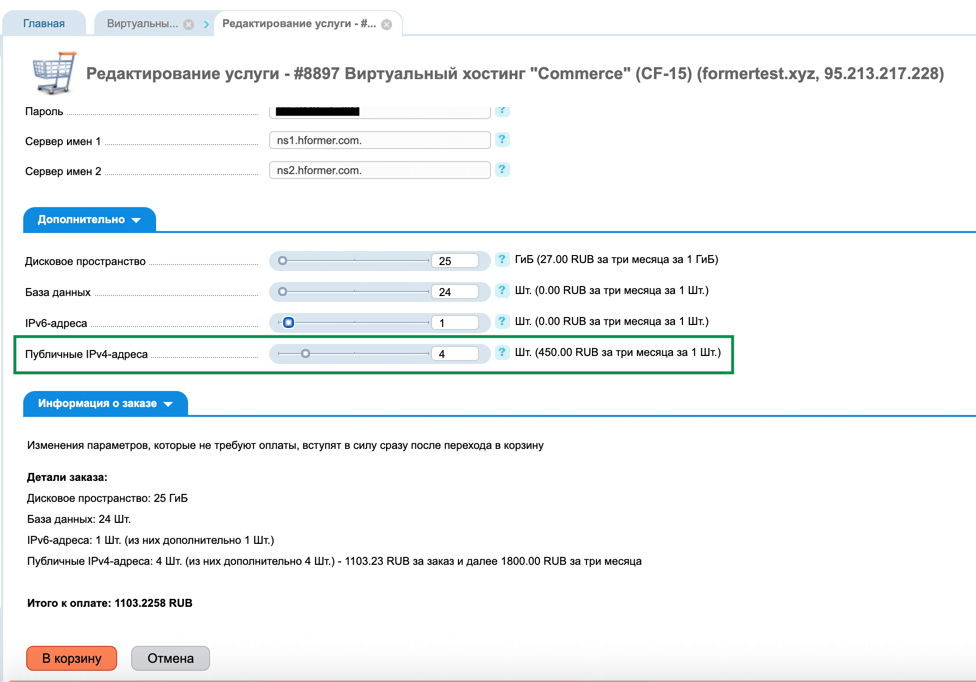
3. Для того, чтобы завершить заказ дополнительного IP-адреса оплатите услугу. Для оплаты перейдите В корзину.
После завершения процедуры заказа вы сможете привязать дополнительный IP к домену в Панели управления хостингом (подробнее см. ниже).
Как узнать, какие IP-адреса были назначены хостинг-провайдером
Список доступных IP-адресов можно посмотреть в Панели управления хостингом. Для этого необходимо авторизоваться (cp.hformer.com) и перейти в раздел Настройки > IP-адреса (см. рис. 6).
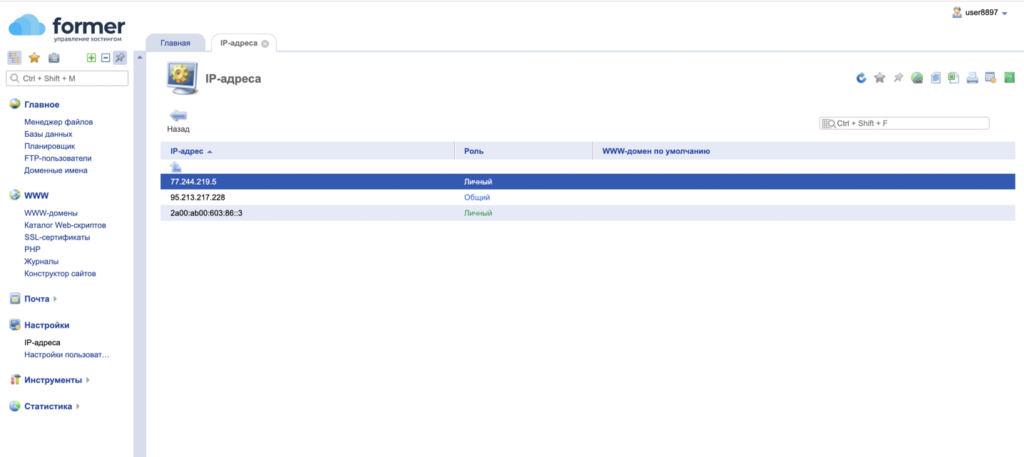
Как привязать IP-адрес к домену
Как привязать IP-адрес к домену сайта
Для того, чтобы привязать новый IP-адрес к домену сайта выполните действия, указанные ниже.
1. Войдите в Панель управления хостингом (cp.hformer.com).
2. Перейдите в раздел WWW > WWW-домены. Выберите нужный домен и нажмите Изменить (см. рис. 7).
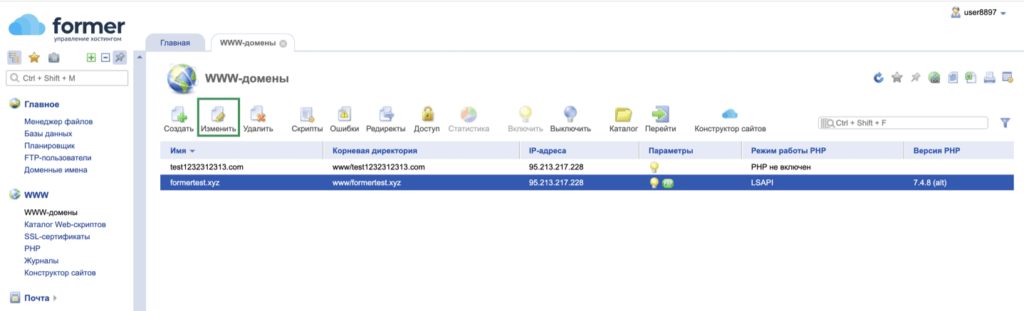
3. В параметрах домена выберите IP-адрес и нажмите Ok (см. рис. 8).
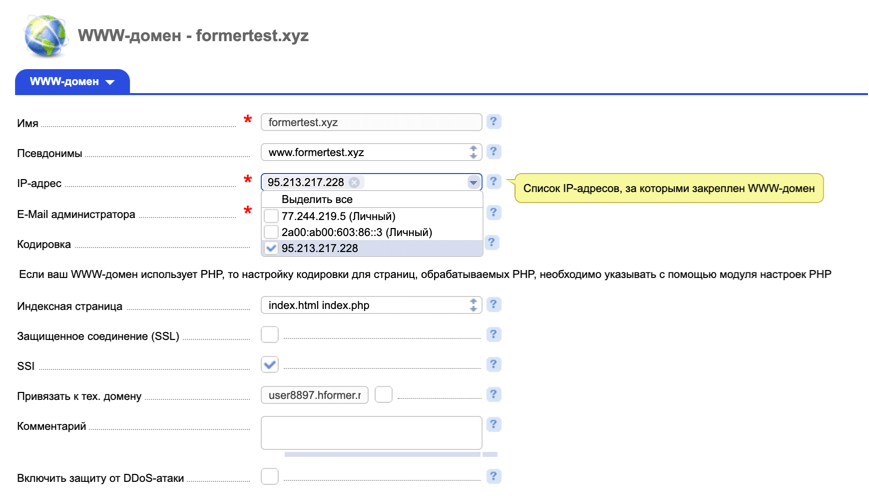
Новый IP-адрес будет установлен у соответствующих DNS-записей (см. рис. 9). DNS-записи домена можно посмотреть в разделе Главная > Доменные имена. Для просмотра записей нужно будет выбрать домен и нажать Записи. См. подробнее в статье Настройка ресурсных записей DNS для домена.
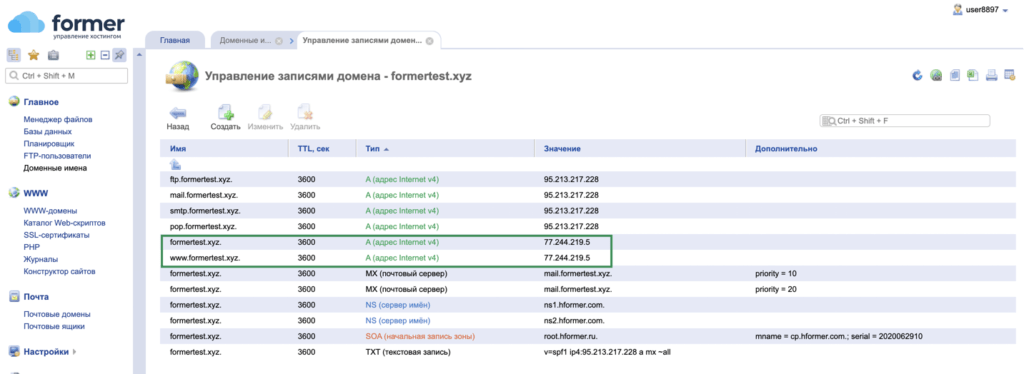
Примечание. Вы можете вручную установить нужный IP-адрес непосредственно в параметрах DNS-записи. Во избежание ошибок мы рекомендуем выполнить изменения IP централизовано согласно инструкции, описанной выше.
Как привязать IP-адрес к почтовому домену
Для того, чтобы привязать новый IP-адрес к почтовому домену выполните действия, указанные ниже.
1. Войдите в личный Панели управления хостингом (cp.hformer.com).
2. Перейдите в раздел Почта > Почтовые домены. Выберите нужный домен и нажмите Изменить (см. рис. 10).

3. В параметрах домена выберите нужный IP и нажмите Ok (см. рис. 11).
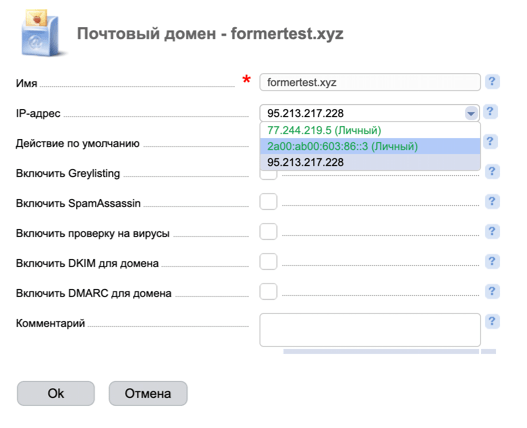
Новый IP-адрес будет установлен у соответствующих DNS-записей (см. рис. 12). DNS-записи домена можно посмотреть в разделе Главная > Доменные имена. Для просмотра записей нужно будет выбрать домен и нажать Записи.

Примечание. Вы можете вручную установить нужны IP-адрес непосредственно в параметрах DNS-записи. Во избежание ошибок мы рекомендуем выполнить изменения IP централизовано согласно инструкции, описанной выше.
